Spolu s Wi-Fi se Bluetooth stalo téměř univerzální komunikační technologií. Od náhlavních souprav po termostaty budete jen těžko hledat zařízení, které nekomunikuje přes Bluetooth. Co je tedy Bluetooth 5? A můžete upgradovat svůj počítač tak, aby byl kompatibilní s Bluetooth 5?
Níže vysvětlíme, co je Bluetooth 5, a poté pokryjeme, jak můžete zkontrolovat verzi Bluetooth počítače a upgradovat adaptér na nejnovější verzi.

Co je Bluetooth 5?
Bluetooth je bezdrátová technologie krátkého dosahu, kterou najdete téměř ve všech nových elektronických zařízeních. Umožňuje vám vzájemně propojit zařízení.
Používá se například k připojení chytrých telefonů k bezdrátovým zařízením včetně nositelných zařízení (jako jsou bezdrátová sluchátka), zařízení pro chytrou domácnost, periferních zařízení (jako jsou bezdrátové klávesnice) a zvukových zařízení (jako je audio systém automobilu).
Bluetooth 5 je nejnovější verze Bluetooth, představená v roce 2016, aby nahradila starší Bluetooth 4.2. První zařízení s podporou Bluetooth 5 byla vydána v roce 2017, včetně Apple iPhone 8 a Samsung Galaxy S8.
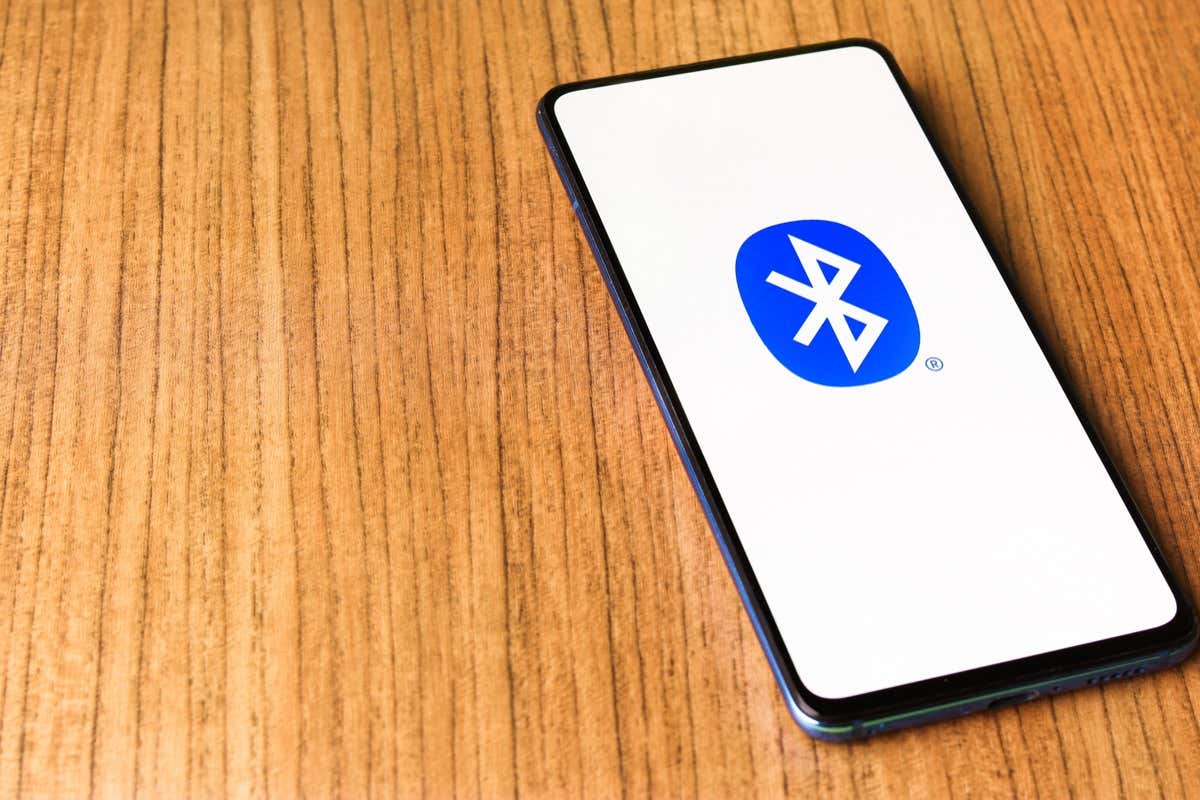
Bluetooth 5.0 přinesl na stůl několik nových funkcí, včetně zvýšené rychlosti přenosu dat a šířky pásma. Jeho funkčnost se dále zlepšila s Bluetooth 5.1, Bluetooth 5.2 a nejnovější novou verzí Bluetooth 5.3.
Ve srovnání s předchozími verzemi měl Bluetooth 5.0:
- Zvýšený dosah připojení Bluetooth na 240 metrů (4x delší dosah než předchozích 60 metrů).
- Zdvojnásobte rychlost přenosu dat, což umožňuje rychlejší a konzistentnější připojení.
- Technologie Beacon, která firmám umožňuje přenášet zprávy zákazníkům v okolí.
- Duální zvukové možnosti umožňující dvě připojená zařízení najednou a zlepšující komunikaci se zařízeními internetu věcí (IoT).
- Větší šířka pásma a kapacita zpráv včetně zdvojnásobeného maximálního datového toku zvuku při 2 Mb/s, což zvyšuje možnosti zvuku pro sluchátka Bluetooth a reproduktory Bluetooth.
- Komunikace Bluetooth Low Energy, snížení spotřeby energie a prodloužení životnosti baterie pro periferní zařízení.
Naštěstí je každá iterace Bluetooth zpětně kompatibilní, což znamená, že pokud jsou vaše zařízení Bluetooth kompatibilní pouze s Bluetooth 4.2, budou stále fungovat se smartphonem Bluetooth 5 – ale poběží na Bluetooth 4.2.
Jak zjistit, jakou verzi Bluetooth máte
- Klikněte pravým tlačítkem na ikonu Start a klikněte na Správce zařízení .
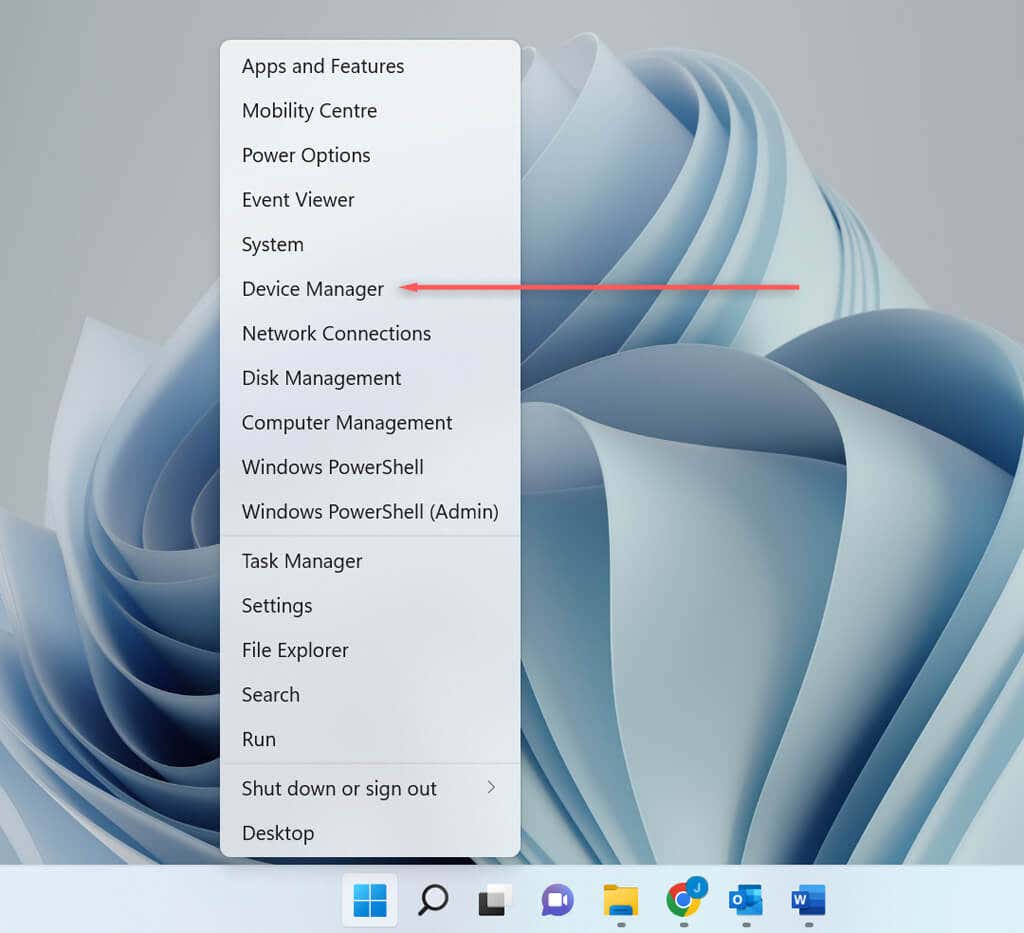
- Vyberte Bluetooth pro rozbalení rozevírací nabídky.
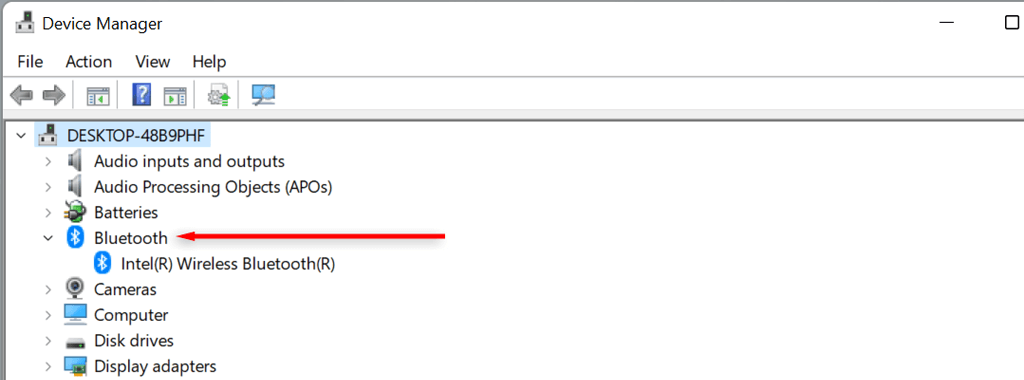
- Najděte adaptér Bluetooth vašeho počítače (záleží na vašem počítači). Klepněte pravým tlačítkem myši na adaptér a vyberte Vlastnosti .
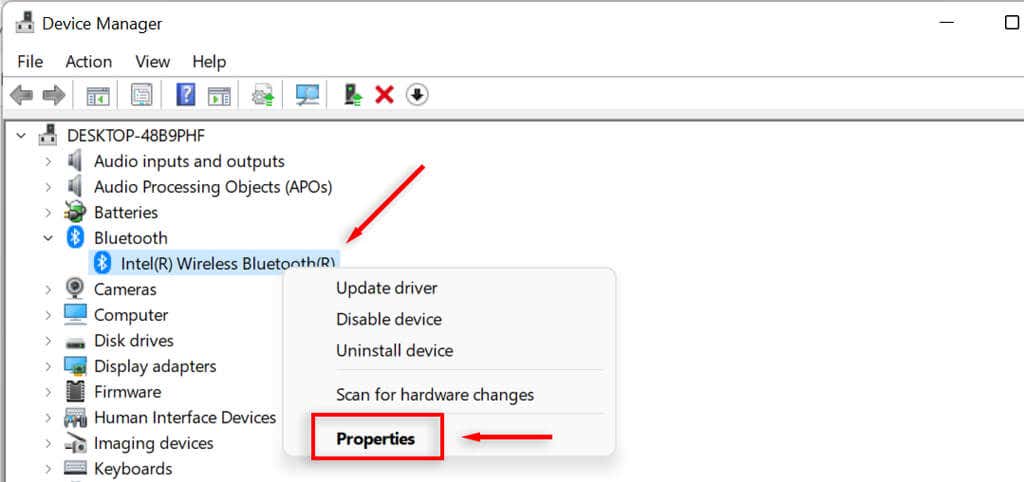
- Vyberte kartu Upřesnit.
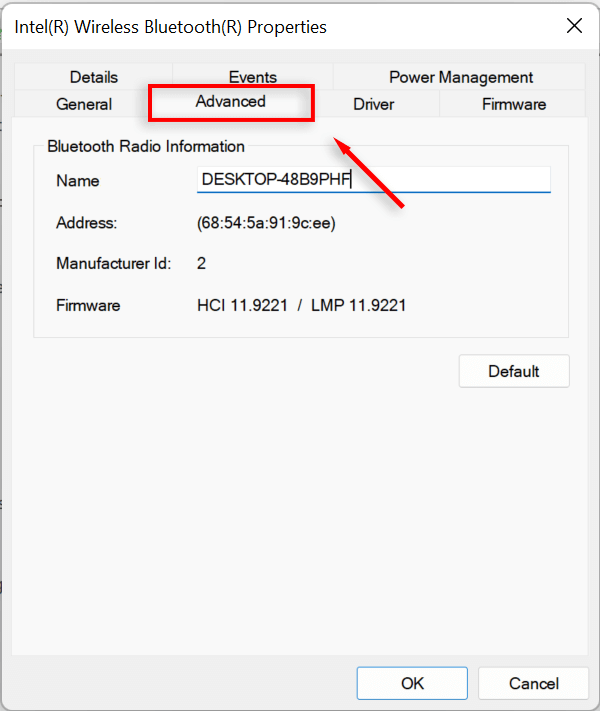
- Zkontrolujte verzi firmwaru. Uvidíte „LMP“ následované číslem. LMP je zkratka pro Link Manager Protocol. To určuje, s jakou verzí Bluetooth je váš počítač kompatibilní, podle následující tabulky:
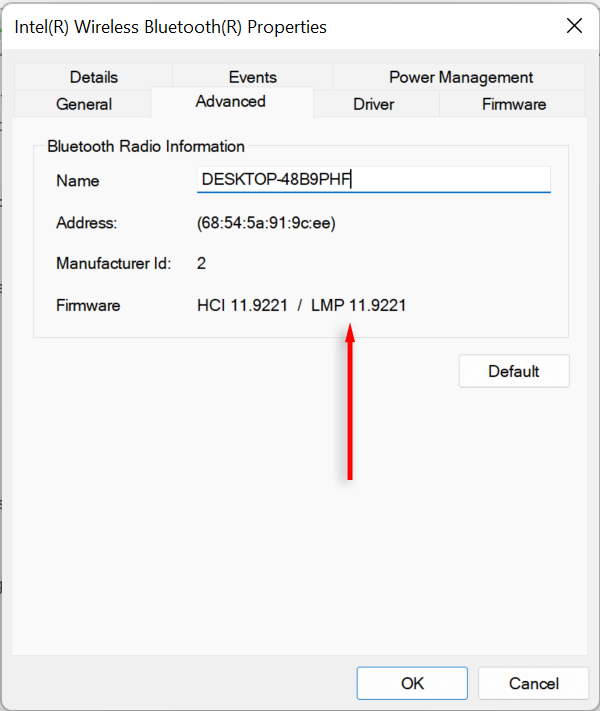
| Verze LMP | Bluetooth verze |
| LMP5 | Bluetooth 3.0 + HS |
| LMP6 | Bluetooth 4.0 |
| LMP7 | Bluetooth 4.1 |
| LMP8 | Bluetooth 4.2 |
| LMP9 | Bluetooth 5.0 |
| LMP10 | Bluetooth 5.1 |
| LMP11 | Bluetooth 5.2 |
| LMP12 | Bluetooth 5.3 |
Jak upgradovat počítač na Bluetooth 5
Pokud chcete co nejlépe využít nejnovější technologii Bluetooth, ale váš počítač podporuje pouze Bluetooth 4, je možné provést upgrade. Vše, co musíte udělat, je zakoupit nový adaptér Bluetooth, který je kompatibilní s nejlepší specifikací Bluetooth, a připojit jej k počítači.
Deaktivujte vestavěný adaptér Bluetooth
Postup deaktivace staršího adaptéru:
- Klikněte pravým tlačítkem na ikonu Start a vyberte Správce zařízení .
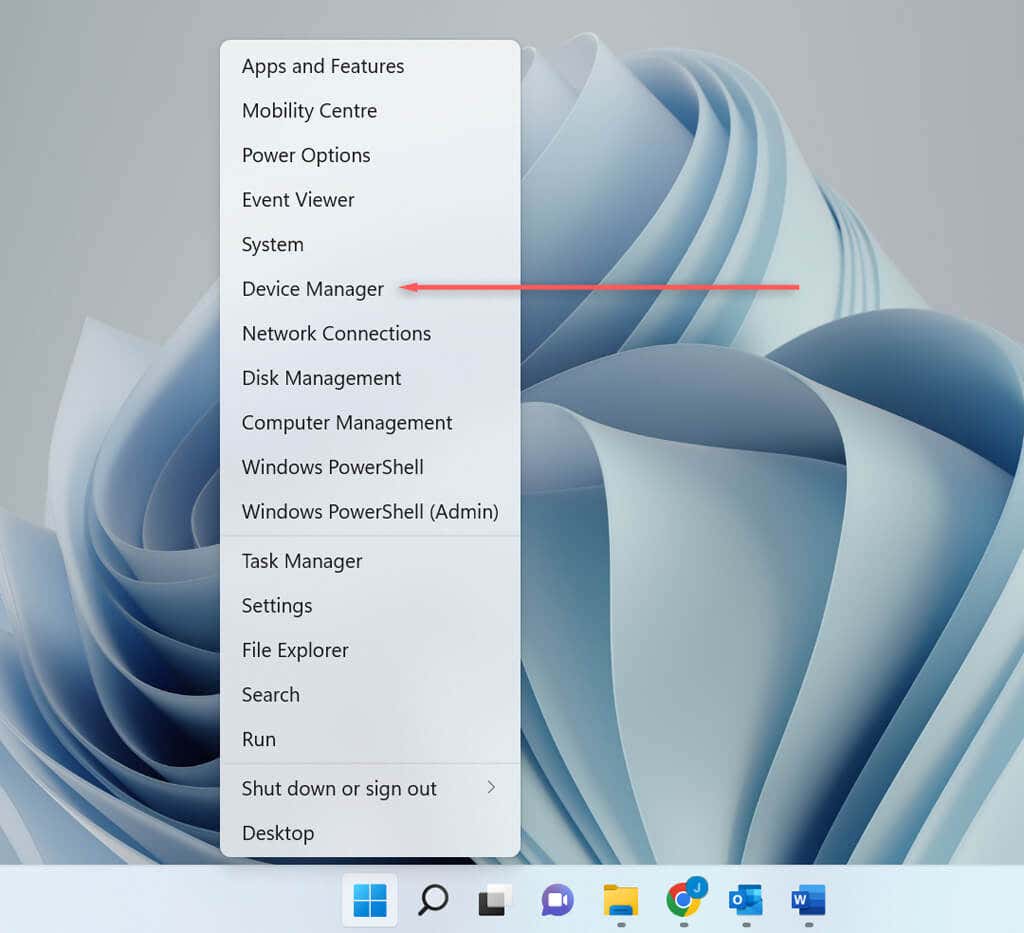
- Vyberte Bluetooth pro rozbalení rozevírací nabídky.
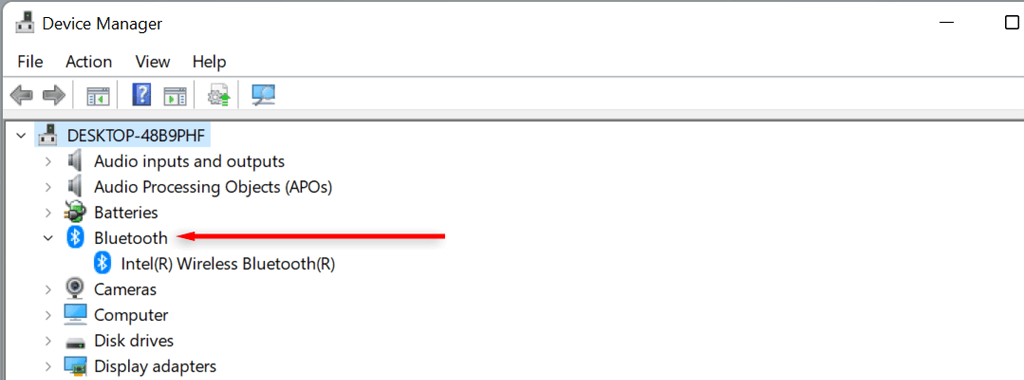
- Najděte adaptér Bluetooth vašeho počítače (záleží na vašem počítači).
- Klepněte pravým tlačítkem myši na adaptér a vyberte možnost Zakázat zařízení .
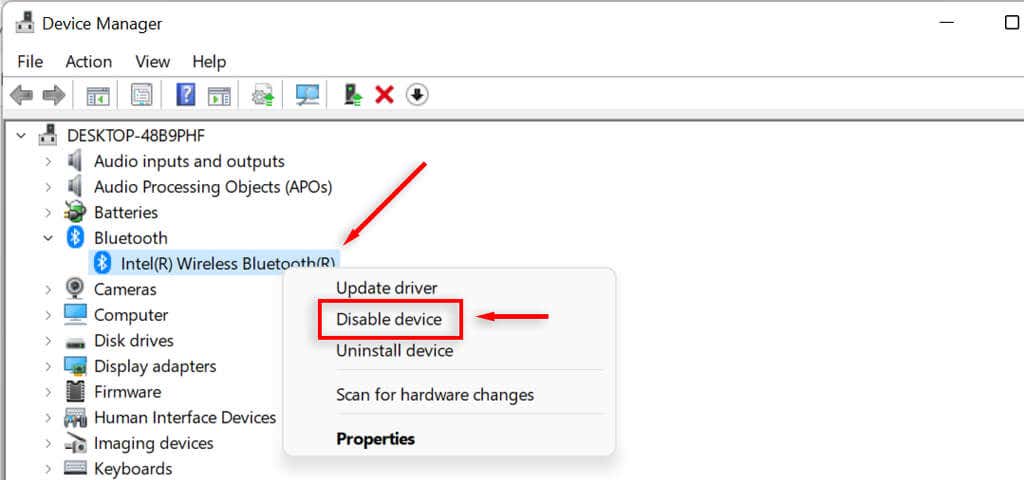
- Zobrazí se zpráva „Zakázáním tohoto zařízení přestane fungovat“. Vyberte Ano.
Připojte nový adaptér Bluetooth
Nyní jednoduše připojte nový adaptér. Chcete-li zkontrolovat, zda je správně připojen a rozpoznán vaším počítačem:
- Otevřete Start.
- Vyhledejte „Bluetooth“ a vyberte nastavení Bluetooth a dalších zařízení.
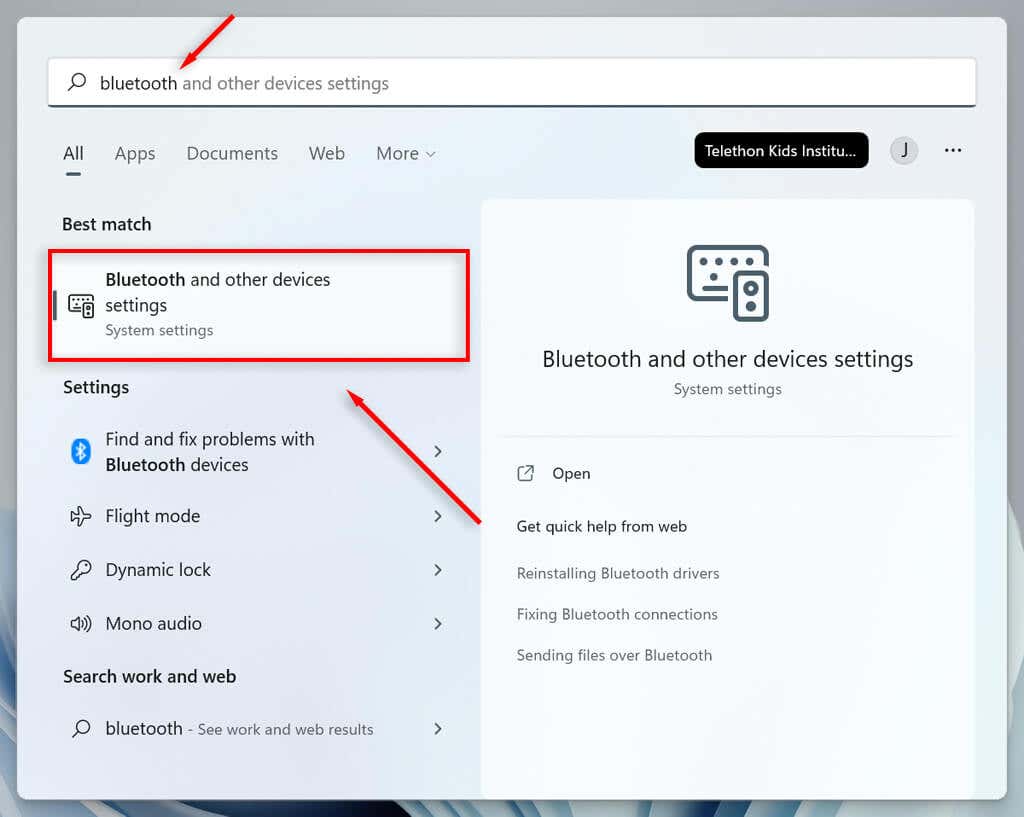
- Pokud je Bluetooth přepnuto do polohy „zapnuto“, znamená to, že adaptér je připraven k použití.
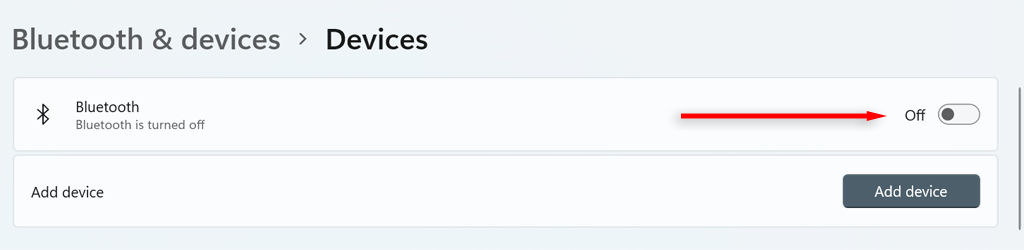
Mohu upgradovat svůj smartphone na Bluetooth 5?
Bohužel, pokud váš smartphone (nebo jiné kapesní zařízení) není kompatibilní s Bluetooth 5, neexistuje způsob, jak jej upgradovat. Místo toho si budete muset koupit nové zařízení, které je kompatibilní s Bluetooth 5. Všechna nová periferní zařízení s podporou Bluetooth 5 však budou zpětně kompatibilní s vaším telefonem.
Jake Harfield je australský spisovatel na volné noze, jehož vášní je zjišťovat, jak fungují různé technologie. Napsal pro několik online publikací se zaměřením na vysvětlení toho, co se naučil, aby pomohl ostatním s jejich technickými problémy. Je vášnivým turistou a ptákem a ve volném čase ho najdete v australské buši poslouchat ptačí zpěv. Přečtěte si Jakeův úplný životopis
Mnoho uživatelů smartphonů Android to chce vědět jak upgradovat verzi Bluetooth na android. Nyní na tuto otázku neexistuje jednoduchá odpověď.
Budeme muset sáhnout hluboko, abychom dostali odpověď na tuto otázku. V důsledku toho vysvětlíme všechny faktory, které musíte vzít v úvahu při upgradu verze Bluetooth na Android. Kromě toho budeme také sdílet některé opravy problémů souvisejících s Bluetooth v systému Android.
Jak upgradovat verzi bluetooth na Androidu – Můžete upgradovat verzi Bluetooth na Android?
Technicky ano. Verzi Bluetooth můžete skutečně upgradovat na smartphonu Android. Ale ještě si nedělej naději. Protože s procesem upgradu verze Bluetooth na Androidu souvisí spousta věcí. Ve skutečnosti je to tak složité, že bychom zakázali tento proces zkoušet. Přesto pro vaši úvahu probereme proces níže.
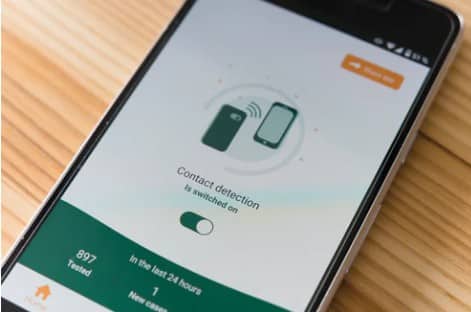
Ještě předtím si ale povíme o důvodech, proč upgrade verze Bluetooth na jakémkoli smartphonu není snadný úkol.
Proč je téměř nemožné upgradovat verzi Bluetooth na Android?
Nejprve byste měli vědět, že připojení Bluetooth nesouvisí s žádným softwarem. Spíše se jedná o funkcionalitu související s hardwarem.
Váš mobilní telefon je dodáván s konkrétním modulem Bluetooth uvnitř. A v závislosti na tomto modulu Bluetooth se verze Bluetooth ve vašem telefonu bude lišit.
Pokud tedy chcete na svém telefonu upgradovat verzi Bluetooth, budete muset tento modul Bluetooth změnit. A víte, že to není jednoduchý úkol.
Existuje však mnoho případů, kdy je telefon Android dodáván s modulem Bluetooth odolným vůči budoucnosti. Řekněme, že váš mobilní telefon je dodáván s Bluetooth ve verzi 4.0. Ale chcete jej upgradovat na verzi 4.1. To lze provést aktualizací softwaru.
Pokud však chcete upgradovat verzi Bluetooth vašeho telefonu z verze 3.0 na verzi 4.0 nebo 5.0, pak to pomocí aktualizace softwaru není možné.
V tomto případě musíte vyměnit modul Bluetooth uvnitř telefonu. I když se jednalo o problém související se softwarem, výrobce vašeho telefonu musí vydat aktualizaci firmwaru s aktualizovanou verzí Bluetooth speciálně pro váš model telefonu.

Po instalaci této aktualizace firmwaru do telefonu Android budete mít na telefonu funkční aktualizovanou verzi Bluetooth. Aktualizaci softwaru Bluetooth však nenabízí mnoho výrobců telefonů. V tomto smyslu není možné upgradovat verzi Bluetooth na Android.
Jak upgradovat verzi Bluetooth na Androidu?
Nyní, když víte, že není snadné upgradovat verzi Bluetooth v systému Android, můžeme pokračovat a ukázat, jak můžete upgradovat verzi Bluetooth v systému Android. Existují 2 způsoby, jak to udělat. Tady jsou ty…
Disclaimer: Oba tyto způsoby upgradu verze Bluetooth na Androidu nejsou pro běžné uživatele praktické. Sdílíme je pouze pro vzdělávací účely. Doporučujeme se jimi neřídit. I když budete následovat, pak to dělejte na vlastní nebezpečí. Kromě toho ztratíte záruku na váš telefon
Metoda č. 1 Upgrade hardwarového modulu Bluetooth:
Kroky k následování
- Přejděte do servisního střediska pro chytré telefony a najděte nejnovější verzi modulu Bluetooth, která je kompatibilní se základní deskou vašeho konkrétního telefonu
- Nyní, pokud jste profesionál, rozeberte telefon a opatrně vyjměte starý modul Bluetooth
- Poté vložte nový nejnovější modul Bluetooth a správně jej připojte
- A znovu sestavte telefon
- Nyní budete muset vyvinout novou verzi jádra pro váš telefon, která je kompatibilní s nejnovějším modulem Bluetooth
- Nakonec otestujte, zda Bluetooth na vašem telefonu funguje a zda byl aktualizován na nejnovější verzi
Jak jasně vidíte, upgrade hardwarového modulu Bluetooth na vašem telefonu není jednoduchý úkol. Proto tuto metodu nedoporučujeme. I tak, pokud to chcete udělat, můžete to nechat na profesionálech. Takže můžete svůj telefon vzít do profesionálního servisního střediska.
Metoda č. 2 Upgradujte verzi Bluetooth pomocí softwaru
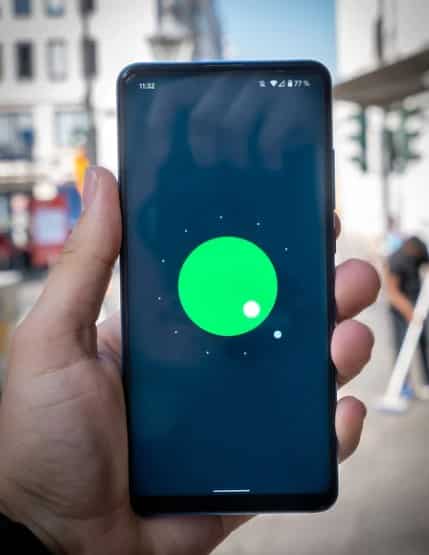
Kroky k následování
- Pokud výrobce vašeho telefonu vydal novou aktualizaci firmwaru, kde bude Bluetooth upgradován na novější verzi, můžete tuto aktualizaci jednoduše nainstalovat
- Po instalaci aktualizace bude mít váš telefon nejnovější verzi Bluetooth, která byla součástí aktualizace firmwaru
Jak zkontrolovat verzi Bluetooth v systému Android?
Než se chystáte upgradovat verzi Bluetooth na Androidu, měli byste vědět, jaká je aktuální verze. Existuje několik velmi jednoduchých způsobů, jak zjistit aktuální verzi Bluetooth v telefonu Android. Tady jsme…
Metoda č. 1 Z nabídky Nastavení
Kroky k následování
- Nejprve v telefonu zapněte Bluetooth. Můžete to udělat tak, že přejdete do nabídky „Nastavení“ nebo přímo z tlačítek zkratek „Stavový řádek“.
- Po aktivaci Bluetooth přejděte v telefonu do nabídky „Nastavení“.
- Poté přejděte na Aplikace/Aplikace>Spuštěné
- Nyní najděte a klepněte na možnost „Bluetooth Share“ ze seznamu
- V tuto chvíli najdete aktuální verzi Bluetooth v sekci ‚Informace o aplikaci‘
Pamatujte, že v závislosti na modelu vašeho telefonu tento proces nemusí být pro vás. Na většině populárních telefonů se systémem Android však můžete verzi Bluetooth zkontrolovat tímto způsobem. Ale v případě, že váš telefon tuto metodu nepodporuje, můžete zkusit jiné metody popsané níže
Metoda č. 2 z webu
Kroky k následování
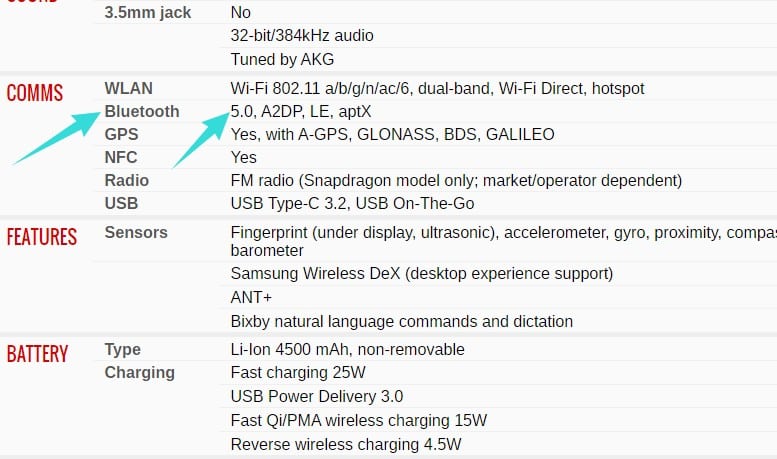
- Jednoduše řečeno, přejděte na web výrobce svého telefonu a zjistěte více o specifikacích a funkcích svého telefonu
- Verzi Bluetooth vašeho telefonu najdete na webu výrobce
- Nebo můžete přejít na jiné webové stránky související s chytrými telefony, napřGSMArenaa vyhledejte specifikaci svého telefonu. Informace o verzi Bluetooth vašeho telefonu najdete v části ‚COMMS‘ na stránce specifikace vašeho telefonu
Metoda #3 Použití aplikací třetích stran
Kroky k následování
- Můžete si také stáhnout a nainstalovat hardwarové a softwarové obslužné aplikace, napřAIDA64orSrovnávací test Antututelefonu
- Poté spusťte aplikaci v telefonu a najdete v ní všechny informace o verzi Bluetooth vašeho telefonu
Jak opravit, že se Bluetooth nepřipojuje nebo spáruje v systému Android?
Mnoho uživatelů si také stěžuje, že Bluetooth jejich telefonu nefunguje správně. Naštěstí existuje několik způsobů, jak problém vyřešit. A k vyřešení problémů nemusíte upgradovat verzi Bluetooth. Promluvme si o některých způsobech, jak se můžete pokusit vyřešit jakékoli problémy související s Bluetooth.
Metoda č. 1 Restartujte telefon
Kroky k následování
- Nejjednodušší tip, jak vyřešit jakýkoli typ problémů souvisejících se softwarem na jakémkoli telefonu, je restartovat jej
- Jednoduše tedy restartujte nebo restartujte telefon a zkontrolujte, zda Bluetooth funguje správně
Metoda č. 2 Vymažte mezipaměť aplikace Bluetooth
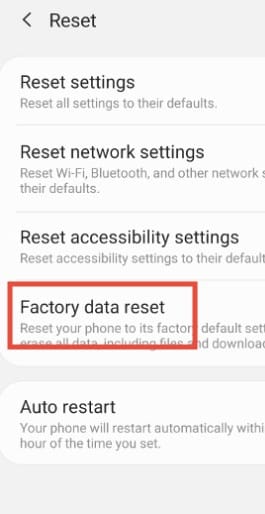
Kroky k následování
- Nejprve přejděte do nabídky „Nastavení“ vašeho telefonu
- Nyní klepněte na možnost „Aplikace/Aplikace“ odtud
- Když jste na této stránce, vyhledejte v seznamu aplikaci „Bluetooth“.
- Pokud v seznamu nenajdete aplikaci „Bluetooth“, možná budete muset povolit možnost „Zobrazit systémové aplikace“. Chcete-li to provést, klepněte na ikonu „3 tečky/ikona nabídky“ v rohu obrazovky a klepněte na možnost „Zobrazit systémové aplikace“
- Zobrazí se vám seznam všech aplikací v telefonu, včetně systémových aplikací
- Odtud klepněte na možnost „Bluetooth“.
- Poté klepněte na možnost „Úložiště“ na další stránce
- Nyní klepněte na možnost „Vymazat data“.
- Dále možná budete muset potvrdit akci, aby se zavřelo vyskakovací okno
- Poté budou všechna data související s aplikací Bluetooth z vašeho telefonu odstraněna
- Dále zapněte Bluetooth a zkontrolujte, zda funguje správně
- Nezapomeňte, že budete muset znovu spárovat všechny dříve spárované telefony nebo zařízení
Toto jsou některé z běžných způsobů, jak se můžete pokusit vyřešit problémy s Bluetooth v telefonu Android. Pamatujte však, že pokud je Bluetooth na vašem telefonu vadné, problémy nemusí být vyřešeny vyzkoušením výše uvedených oprav.
Také, pokud jste vyzkoušeli všechny výše uvedené metody, a přesto problémy související s Bluetooth stále nejsou vyřešeny, můžete zkusit resetovat telefon do továrního nastavení. Nebo můžete také resetovat síťová nastavení telefonu. Nezapomeňte si ale zálohovat data v telefonu. Protože resetování telefonu smaže všechna data v telefonu.
Zabalit
Verzi Bluetooth obecně nelze upgradovat na telefonech Android. Protože Bluetooth je funkce související s hardwarem. Stále jsme však ukázali několik způsobů, jak upgradovat verzi Bluetooth na Android. Kromě toho jsme také sdíleli několik tipů a triků souvisejících s řešením problémů specifických pro Bluetooth v systému Android.
Doufáme, že vám tento příspěvek hodně pomůže. Jako obvykle nám můžete své názory a návrhy sdělit v komentářích níže!
















